常见问题
2.1 文件服务器的安装,初步调试
文件服务器的安装方式,和Cloud的安装没有太大的不同。这里需要注意的是我们需要选择的是,我们不需要选择管理中心,其余的全部勾选,如下图-1所示。
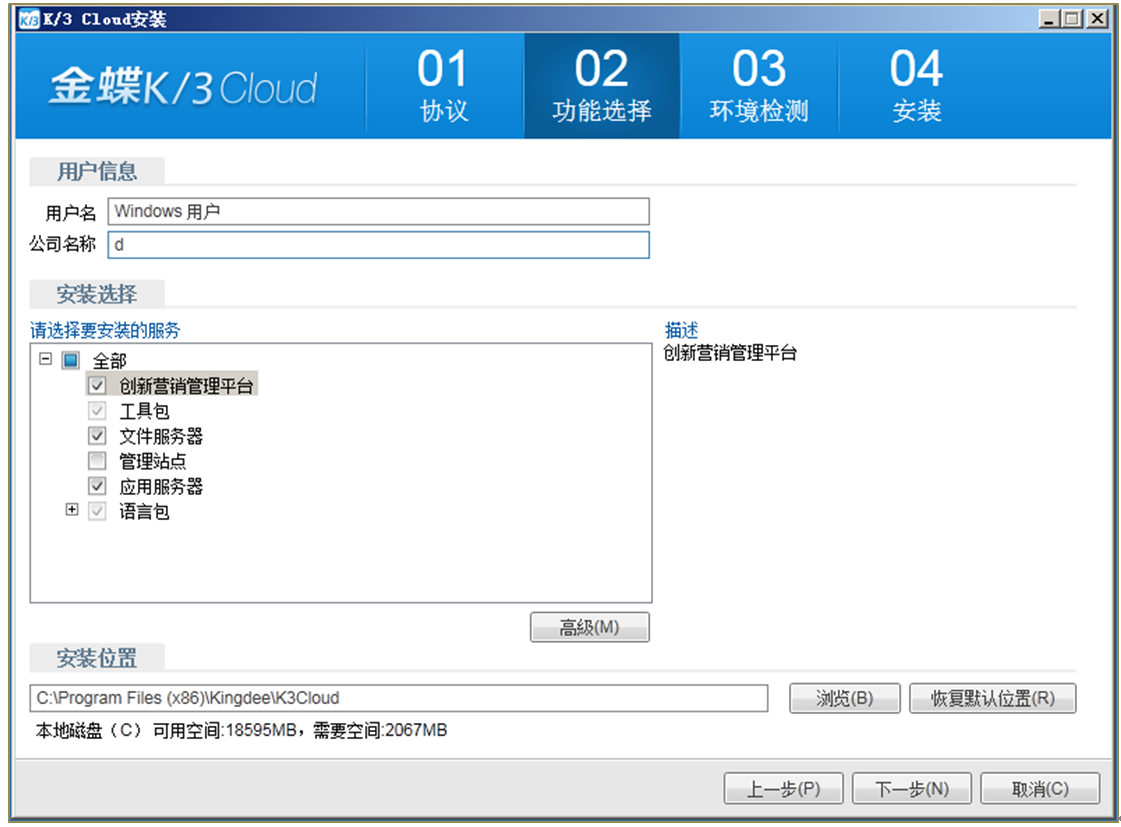
图-1 管理中心安装
安装时,需要设置管理中心的地址。如下图-2所示:,这里建议直接使用IP地址,不要使用计算机名,保证联通性。
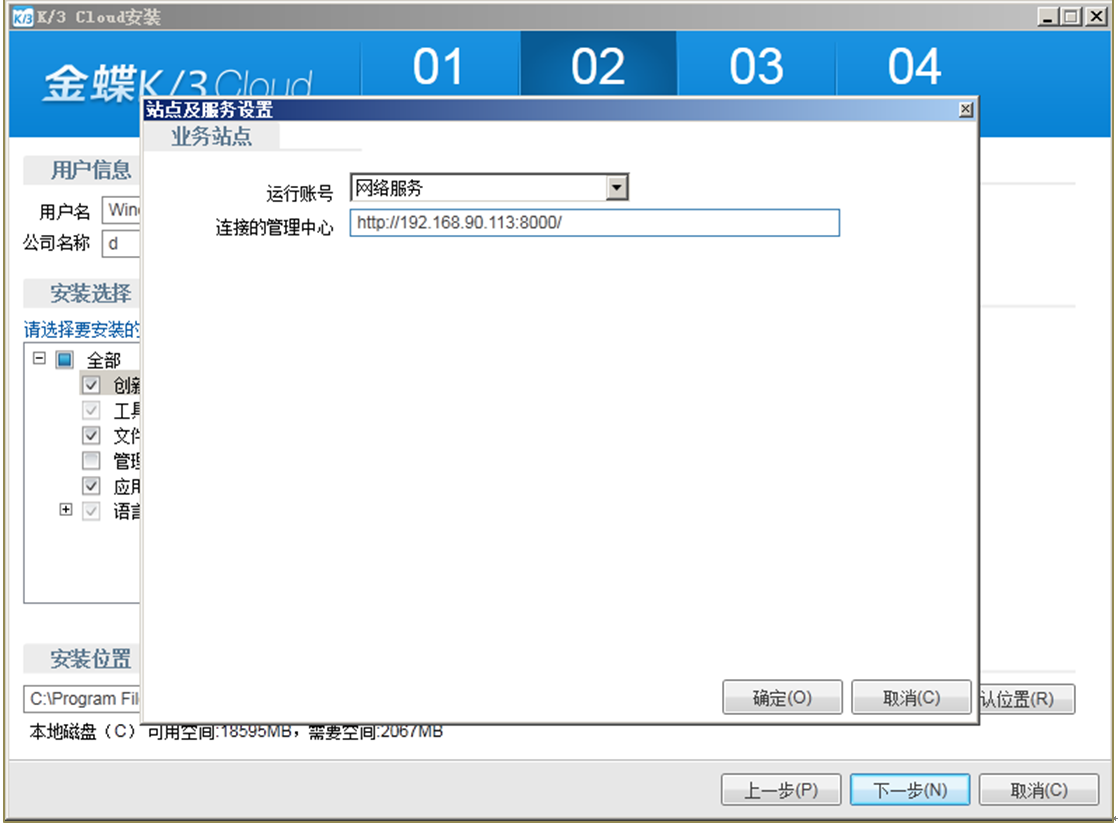
图-2 连接管理中心
如果这里没有设置,或者设置异常可以在“C:\Program Files (x86)\Kingdee\K3Cloud\WebSite\App_Data\common.config.xml”文件中修改。位置如下图-3所示。

图-3 common.config文件
注意这里修改后,需要重启IIS。
安装完成后,默认情况下,文件服务器还是不能用的。如何确定文件服务器的站点是否正常呢?验证方法为,在文件服务器上打开如下网“http://localhost/K3CloudFileServer/”。
一个未经配置的文件服务器打开后的效果如下图-4所示:
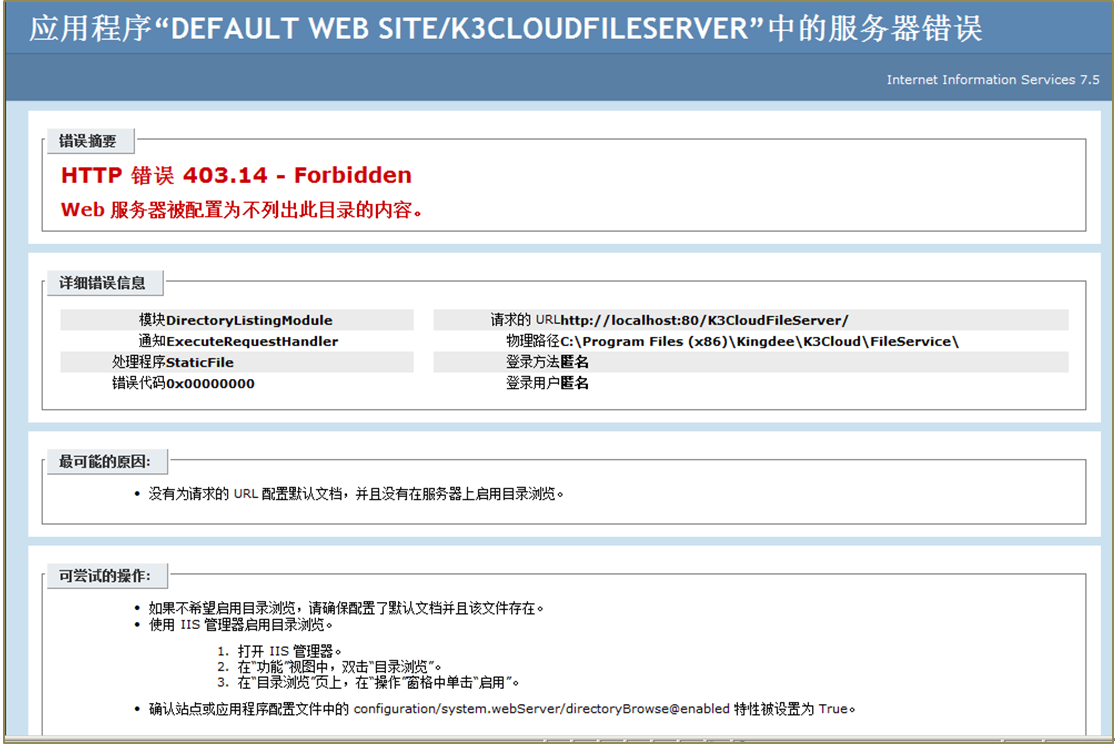
图-4 打开错误。
这是因为IIS安装完成后默认禁用了目录浏览导致的。开启目录浏览的方法如下,打开IIS管理器,单击站点,选择“目录浏览”,选择右上角的“打开功能”,如下图-5所示。
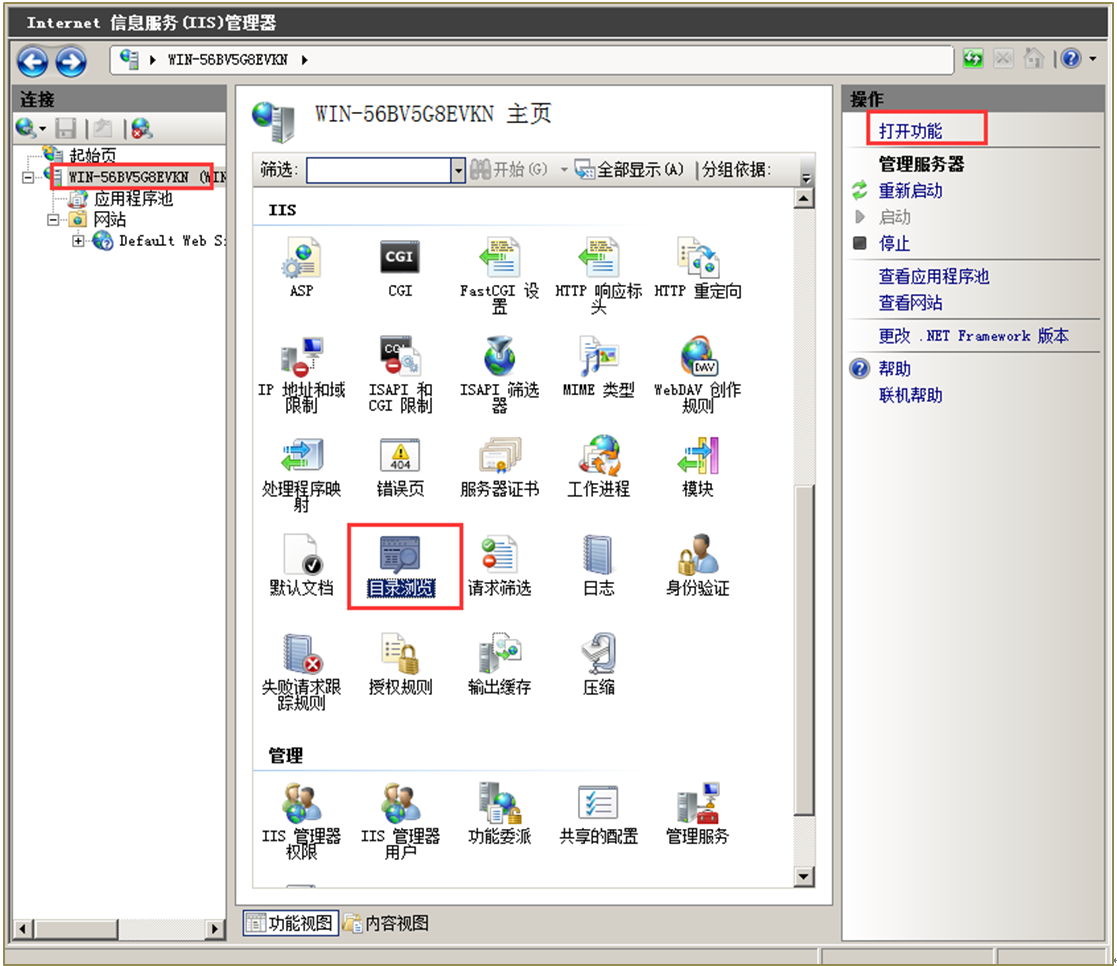
图-5 目录浏览位置
在弹出的界面中,选择“启用”即可。如下图-6所示。
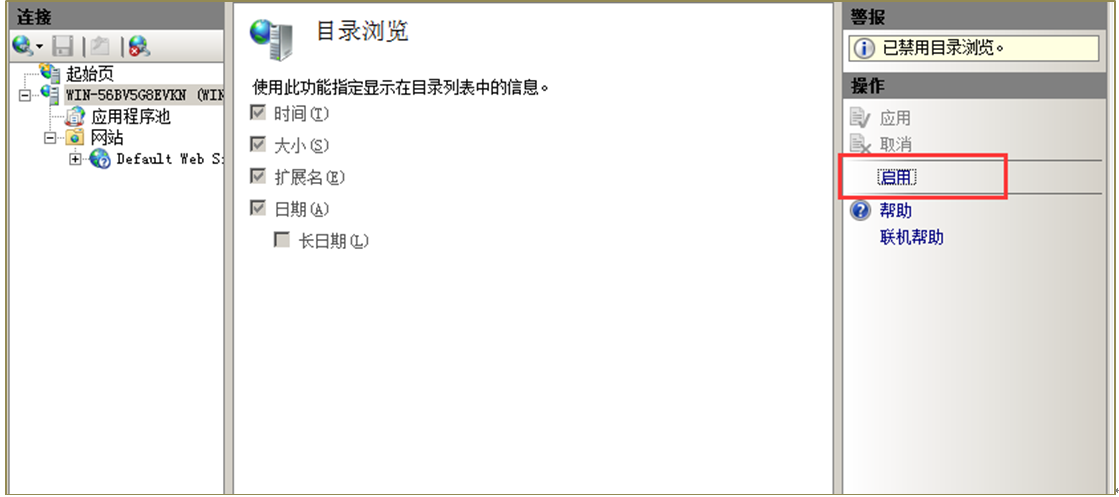
图-6 启用按钮
启用后,无需重启IIS,即可打开站点,效果如下图-7所示。
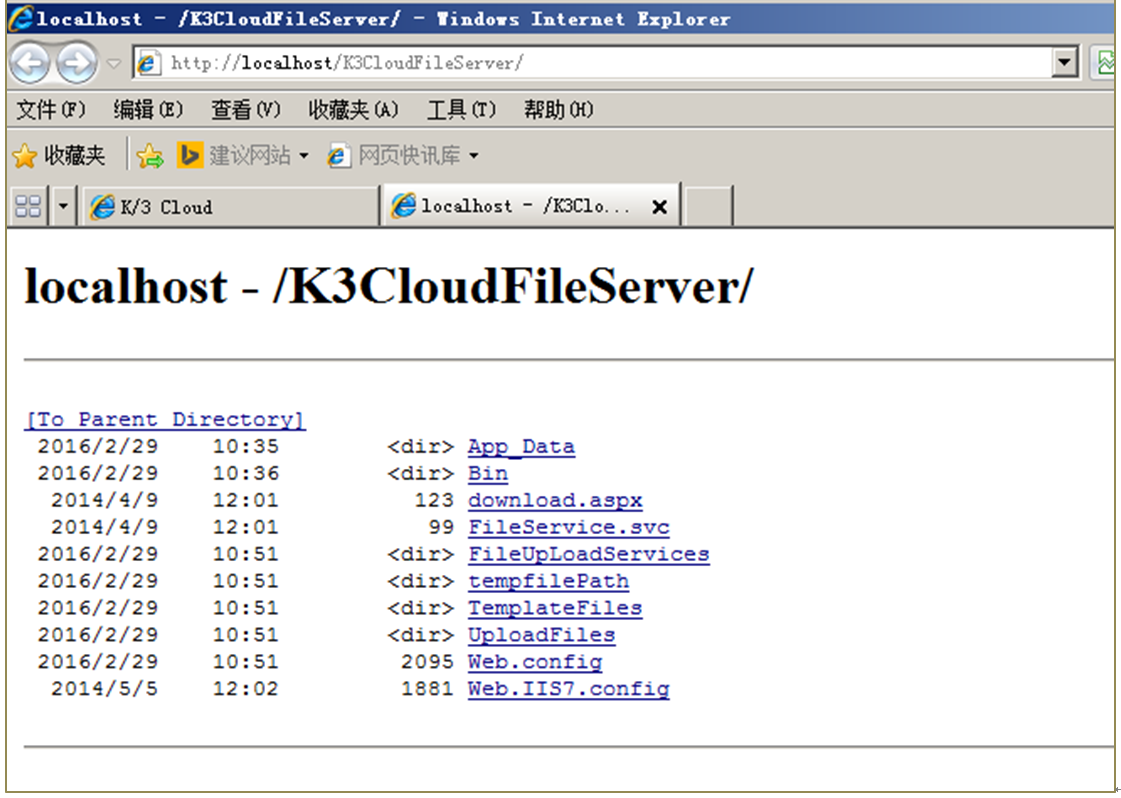
图-7 正常打开效果
如果上述页面可以正常打开,那么可以确定文件服务器的站点部署正常。站点安装完成后,并不能直接与管理中心连接,因为管理中心安装了补丁,但是文件服务器初始完成后是不能用的,必须安装管理中心的补丁。
这里需要注意,即使管理中心没有安装任何补丁,如果要部署文件服务器也必须安装补丁。好的,下面我们继续讲解如何在管理中心设置与文件服务器的连接。
下一部分:https://vip.kingdee.com/article/4961
推荐阅读

